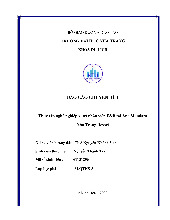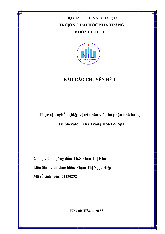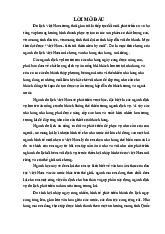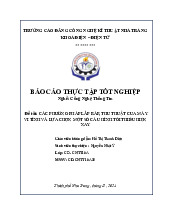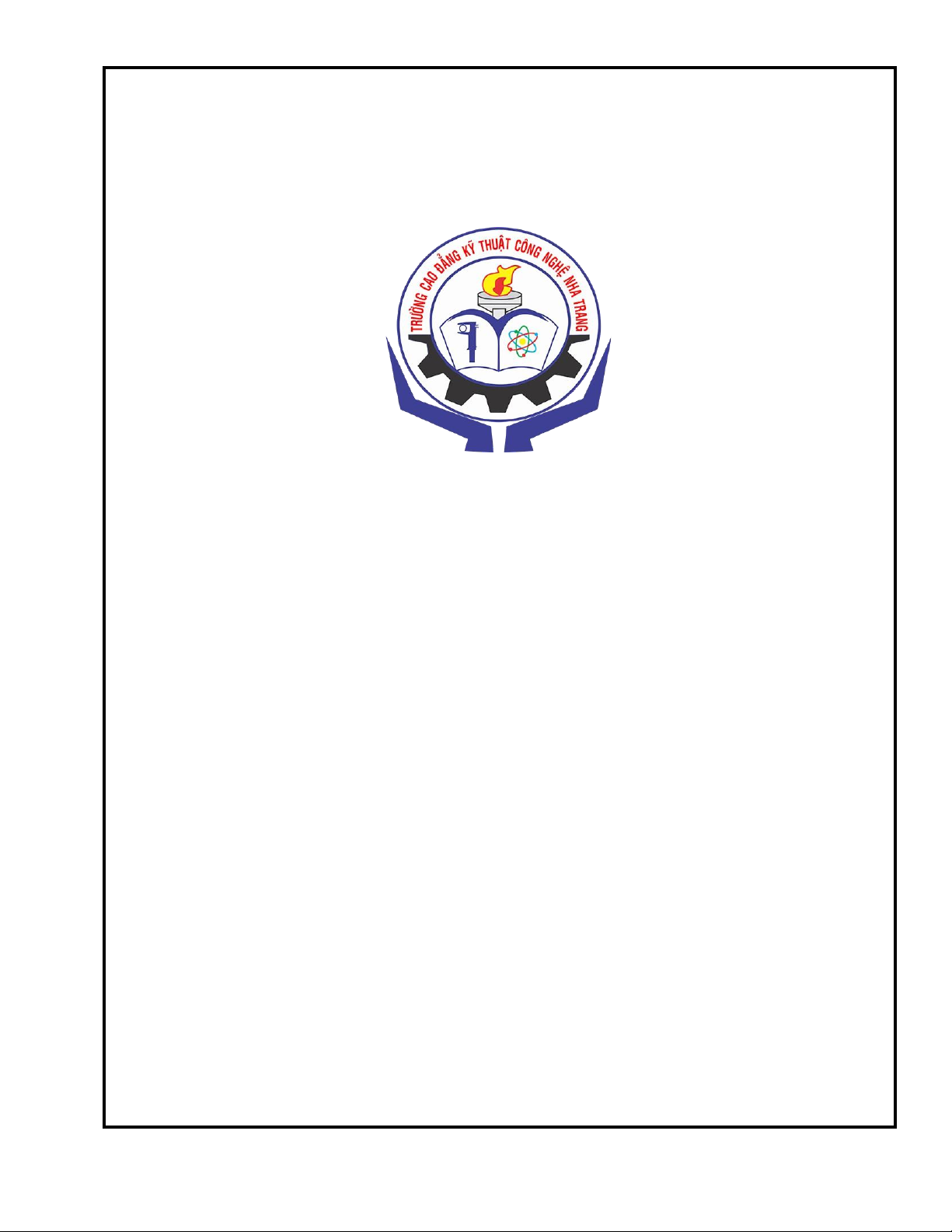
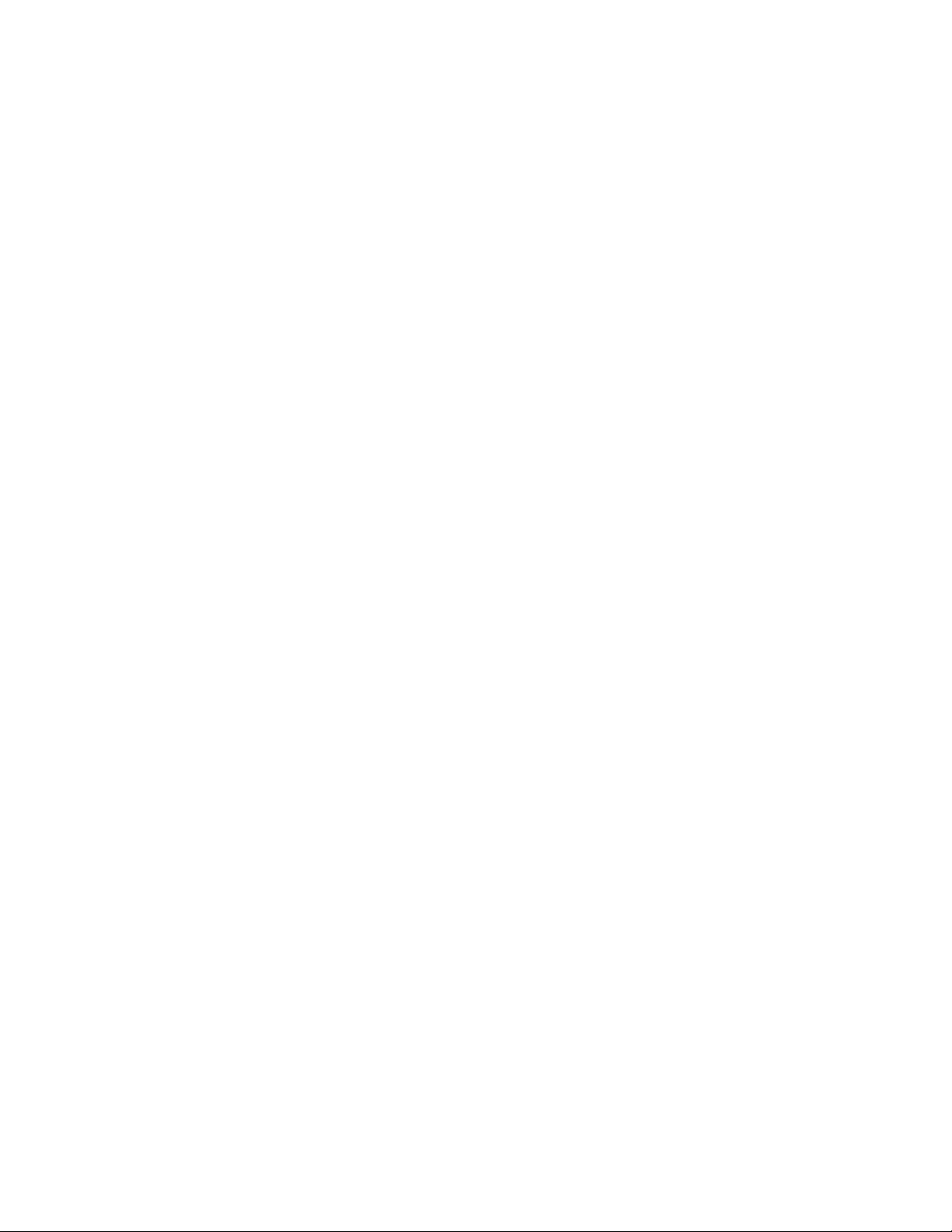
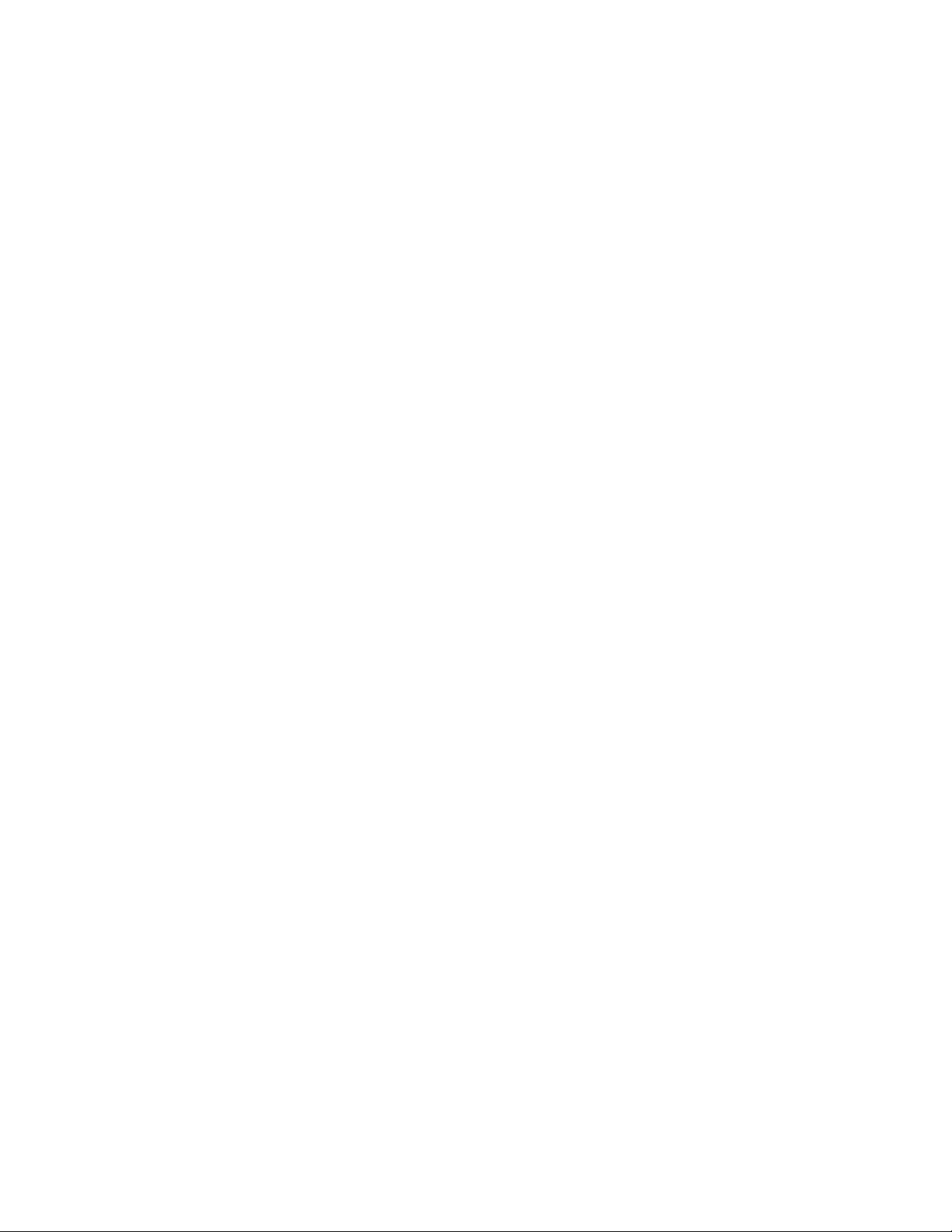
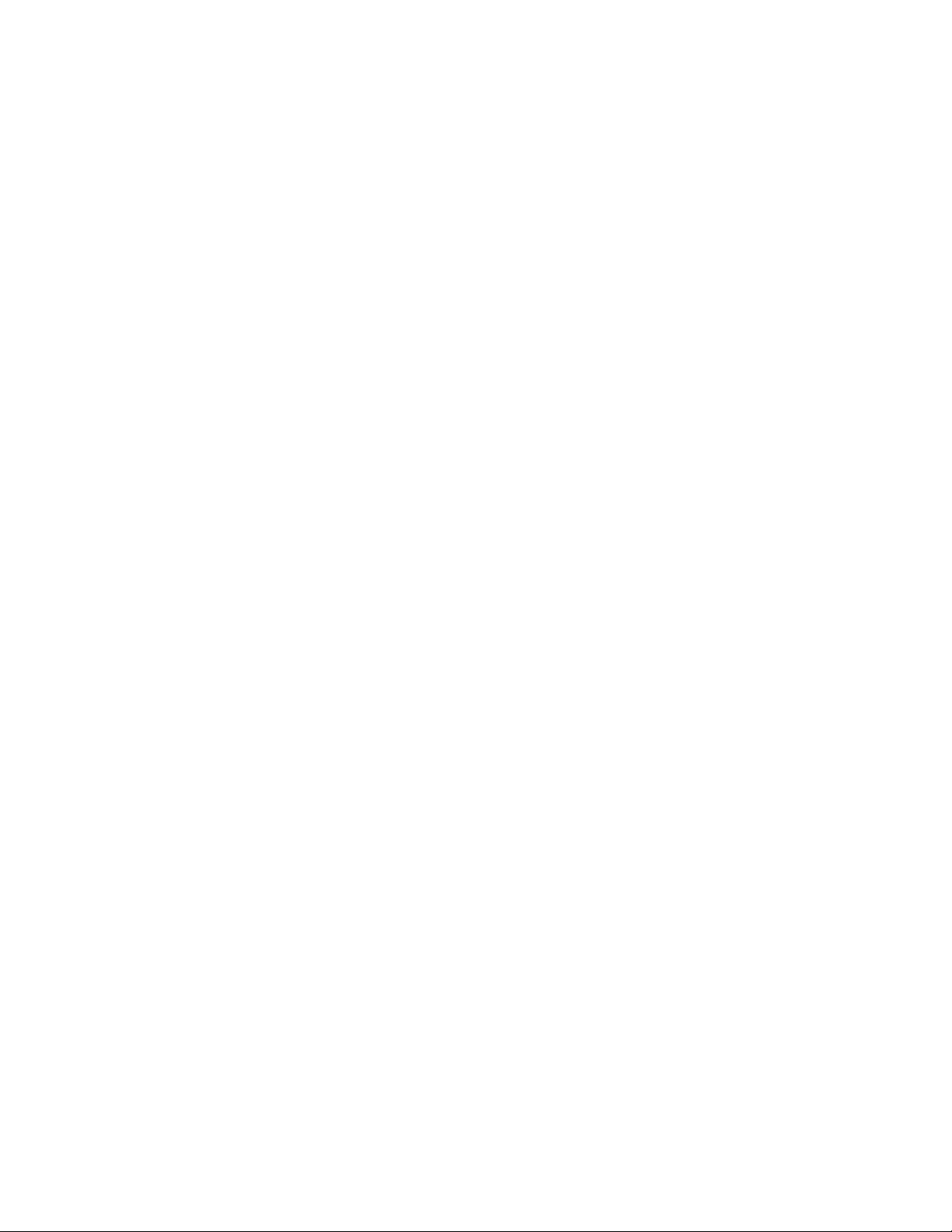
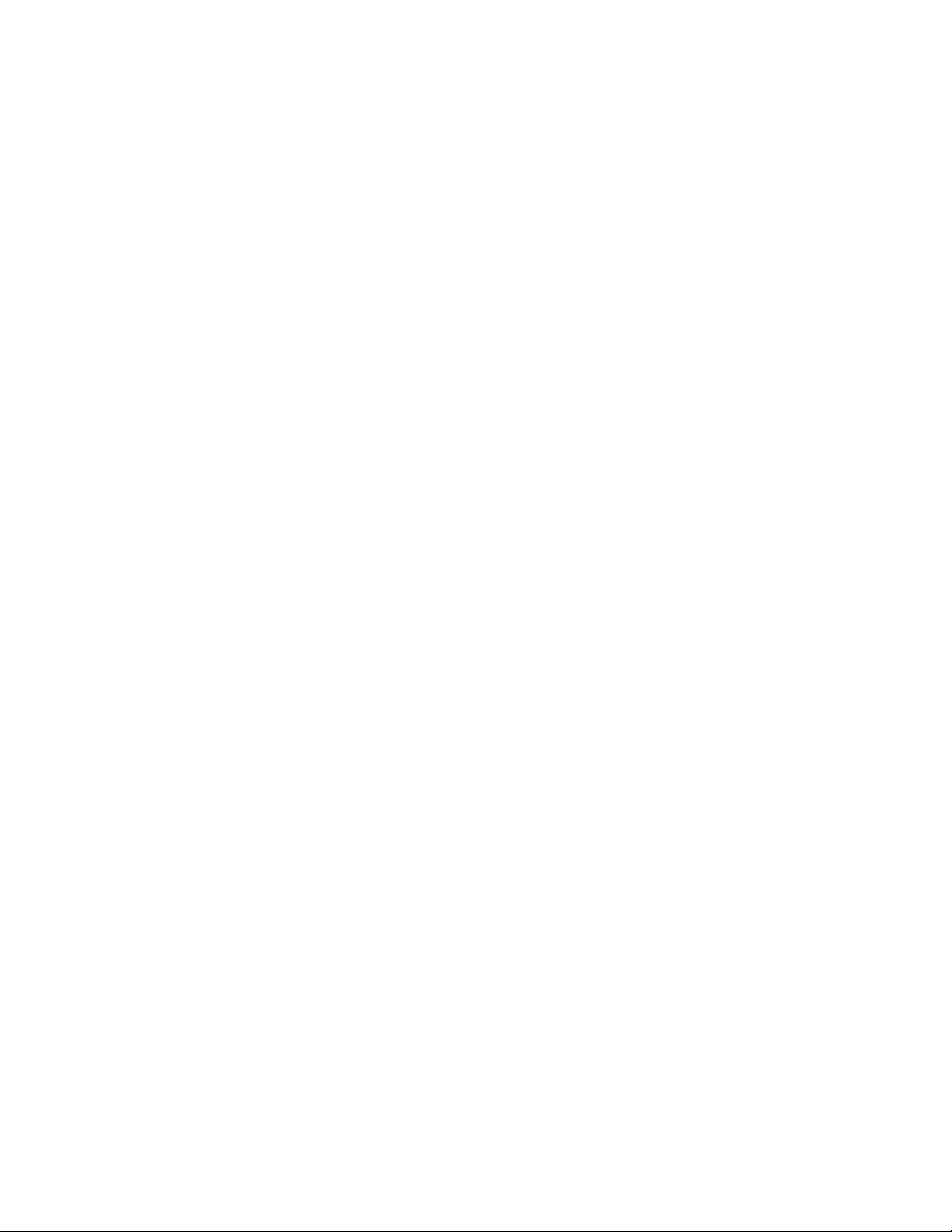

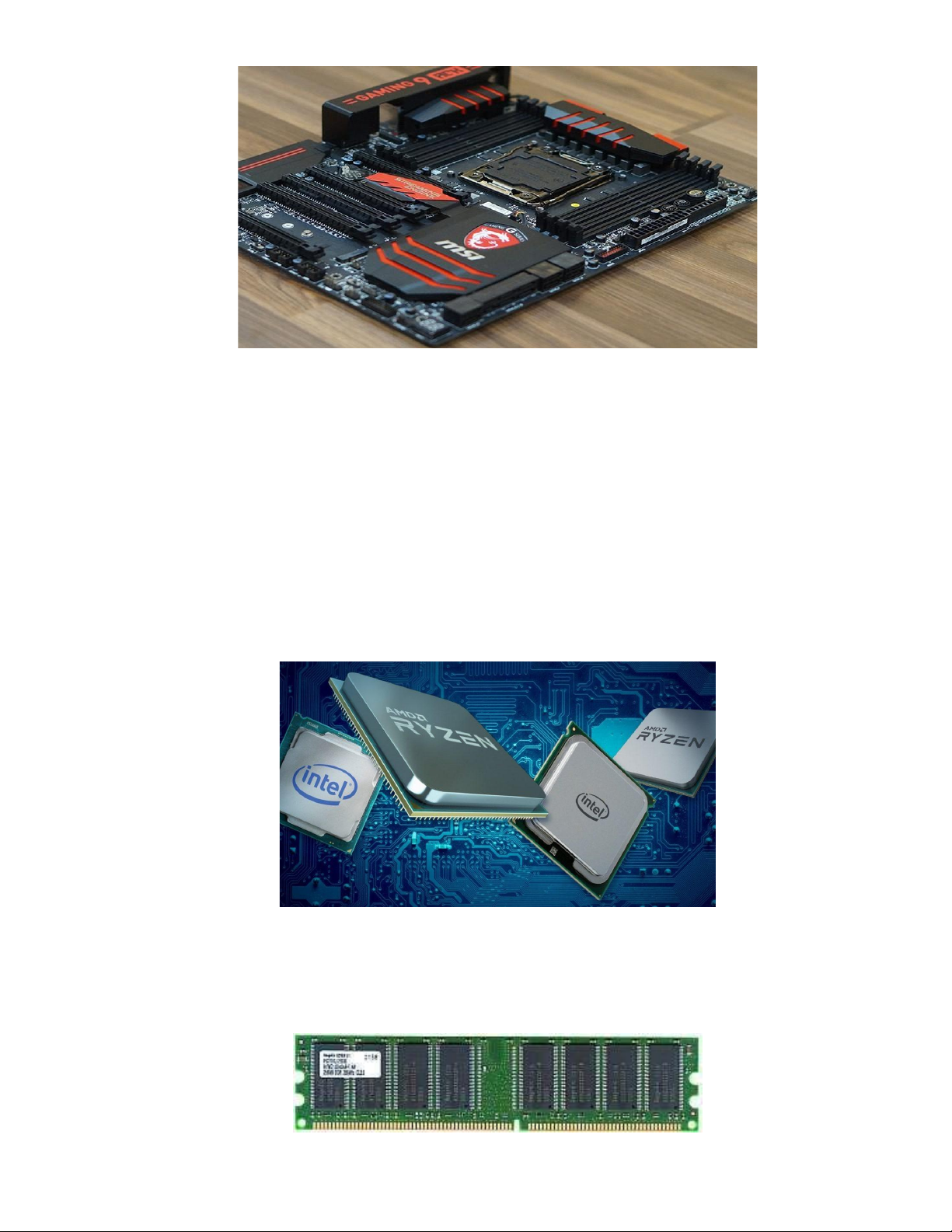
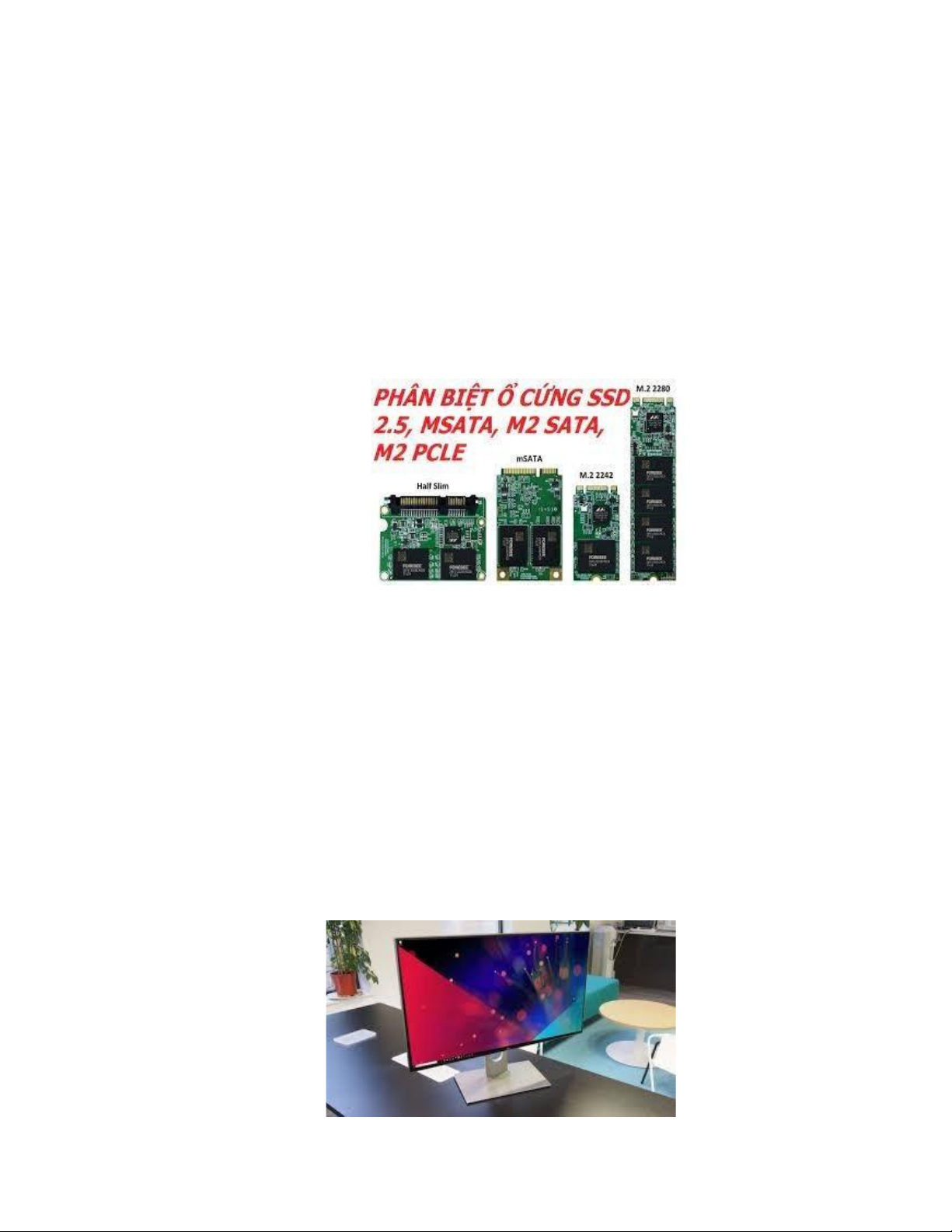


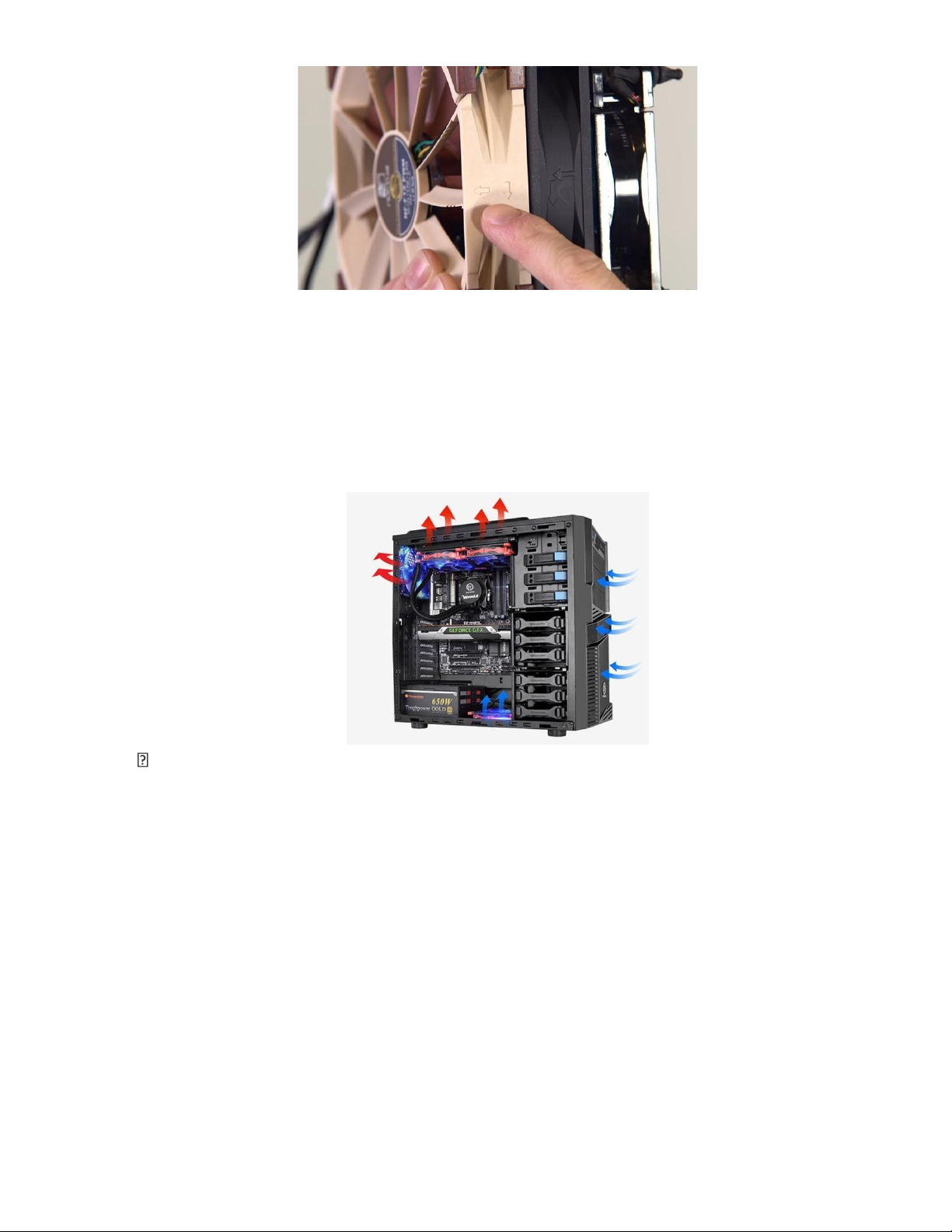
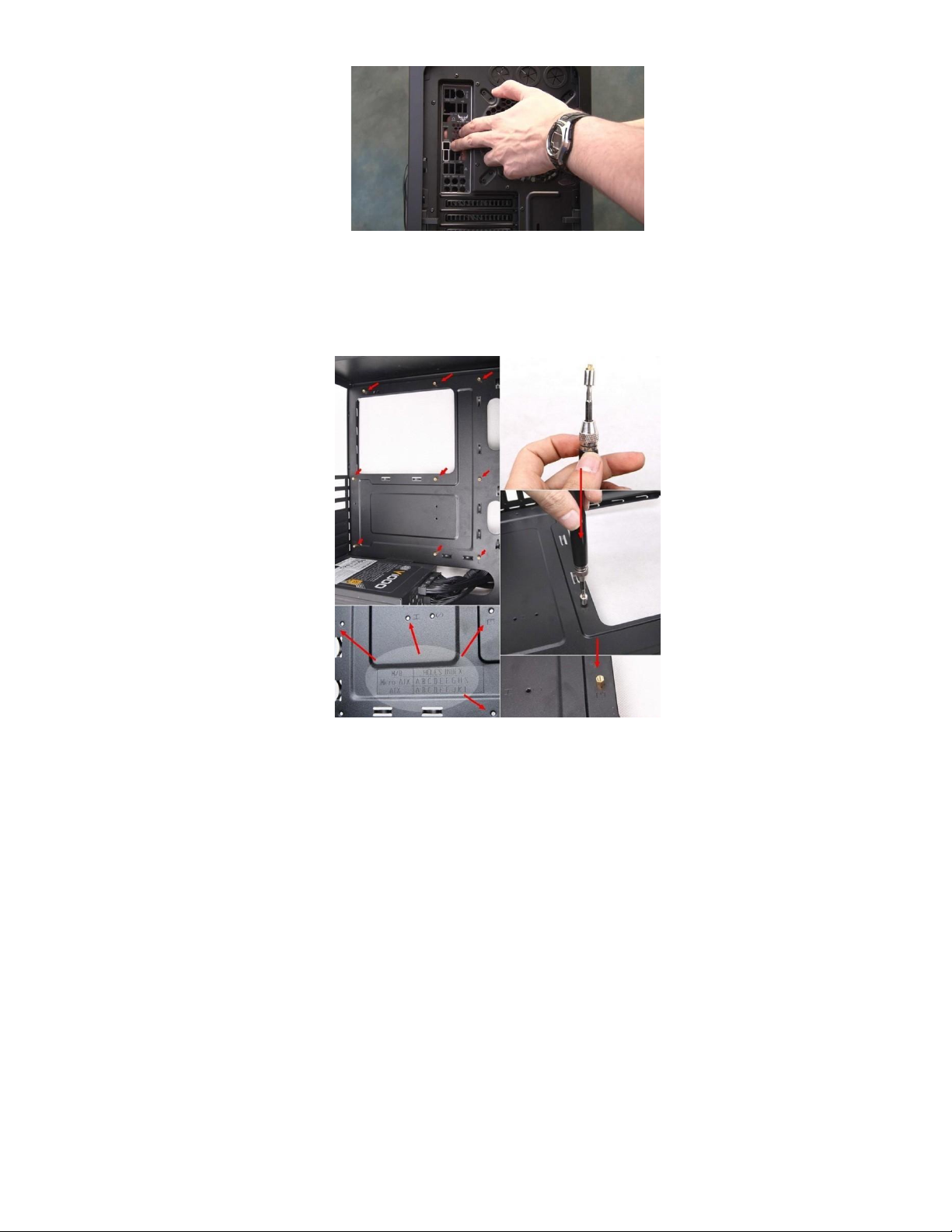
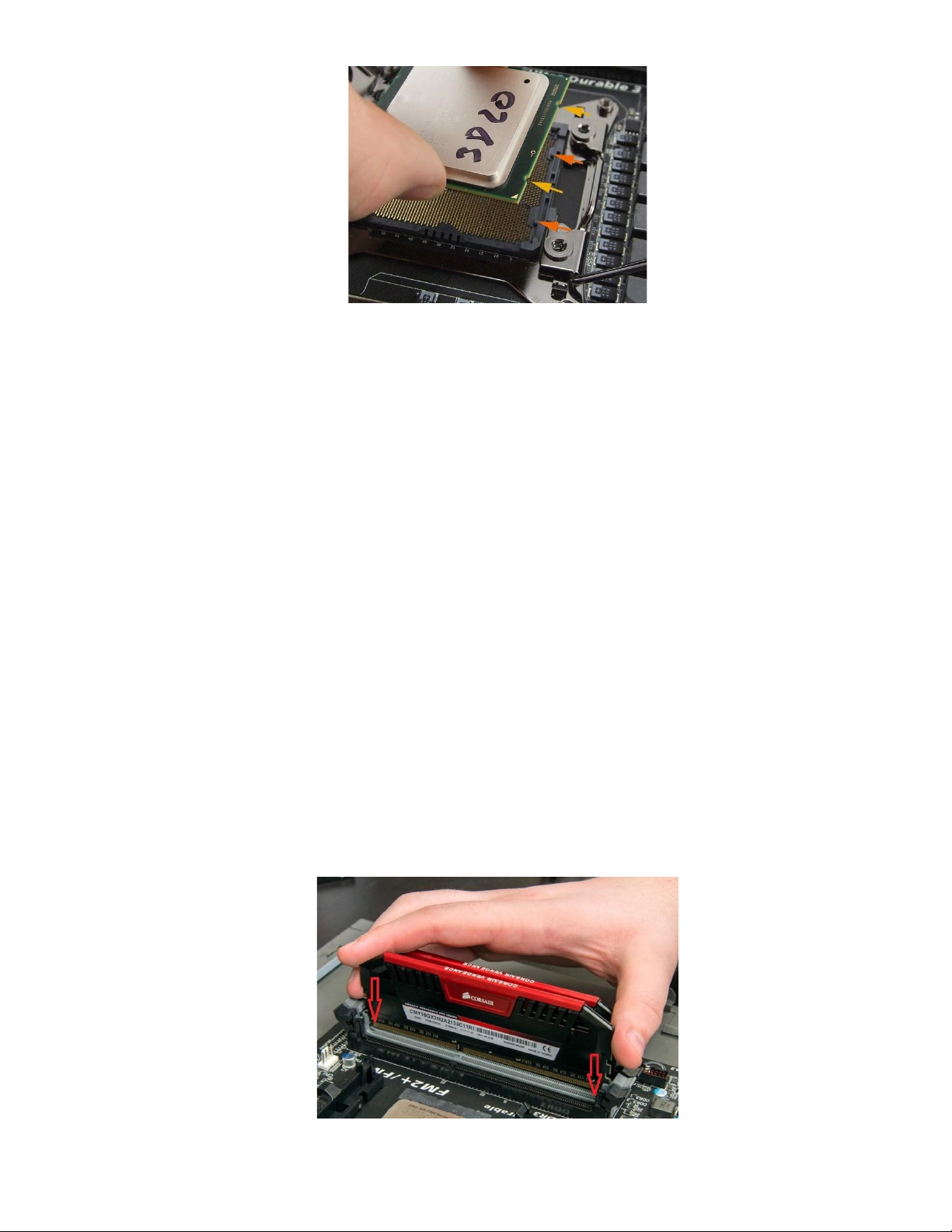
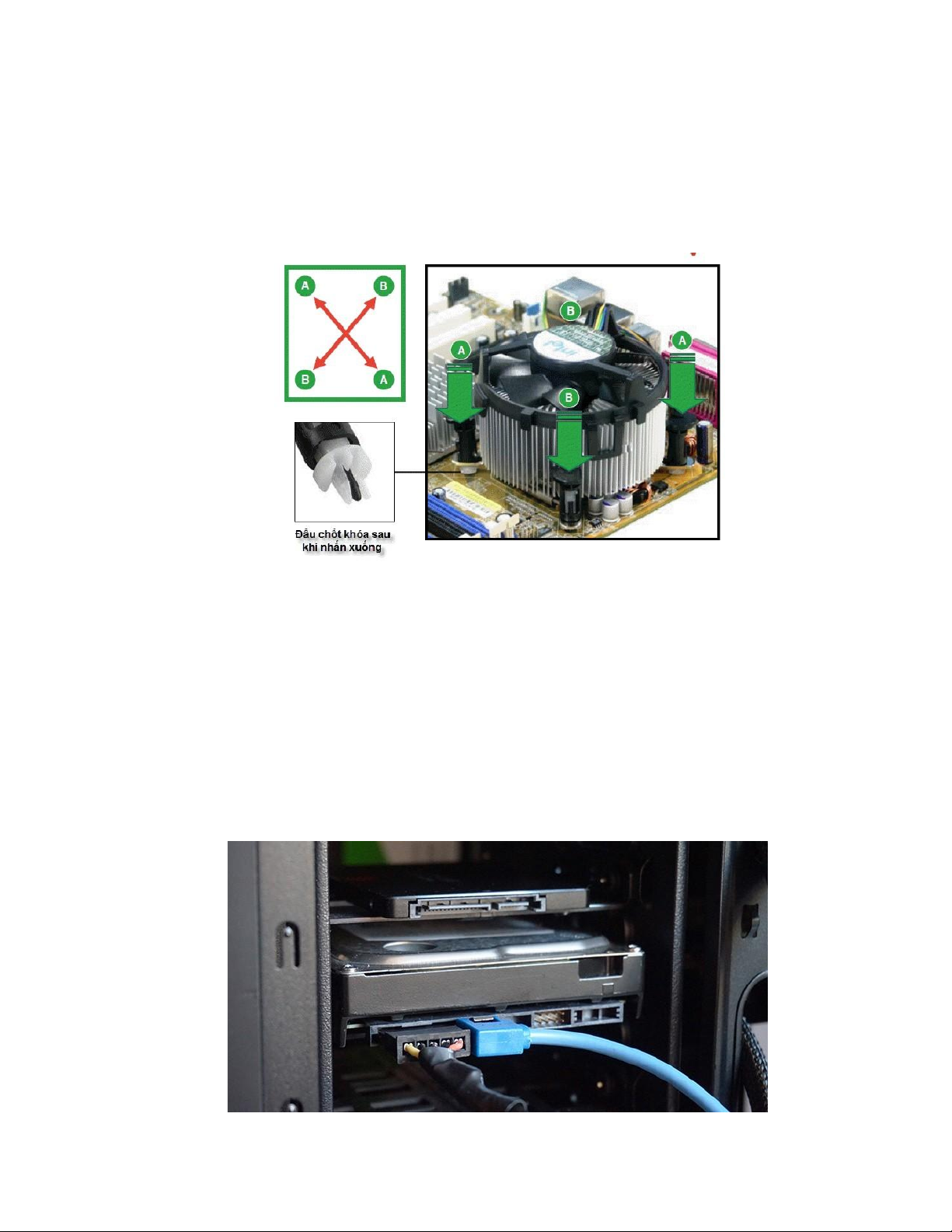

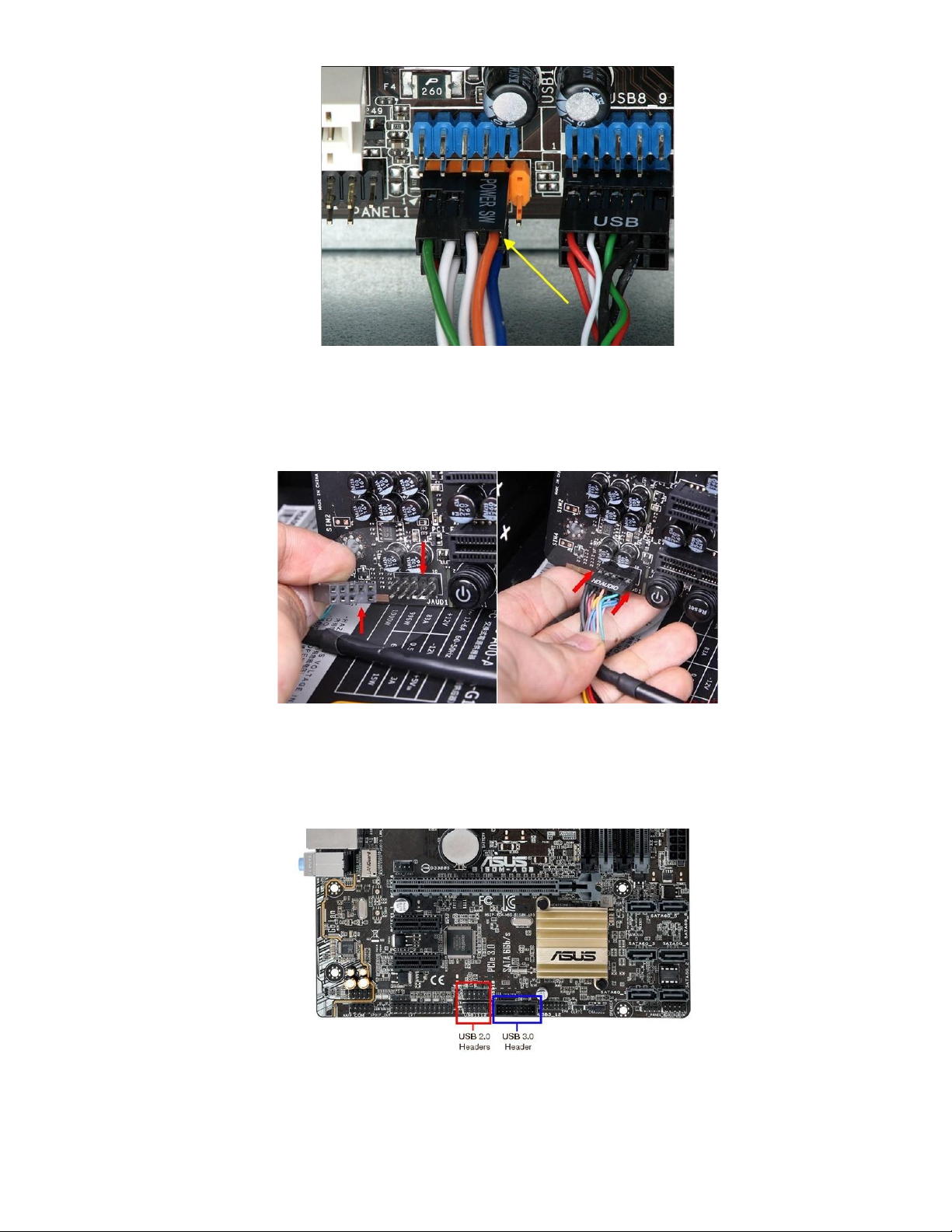
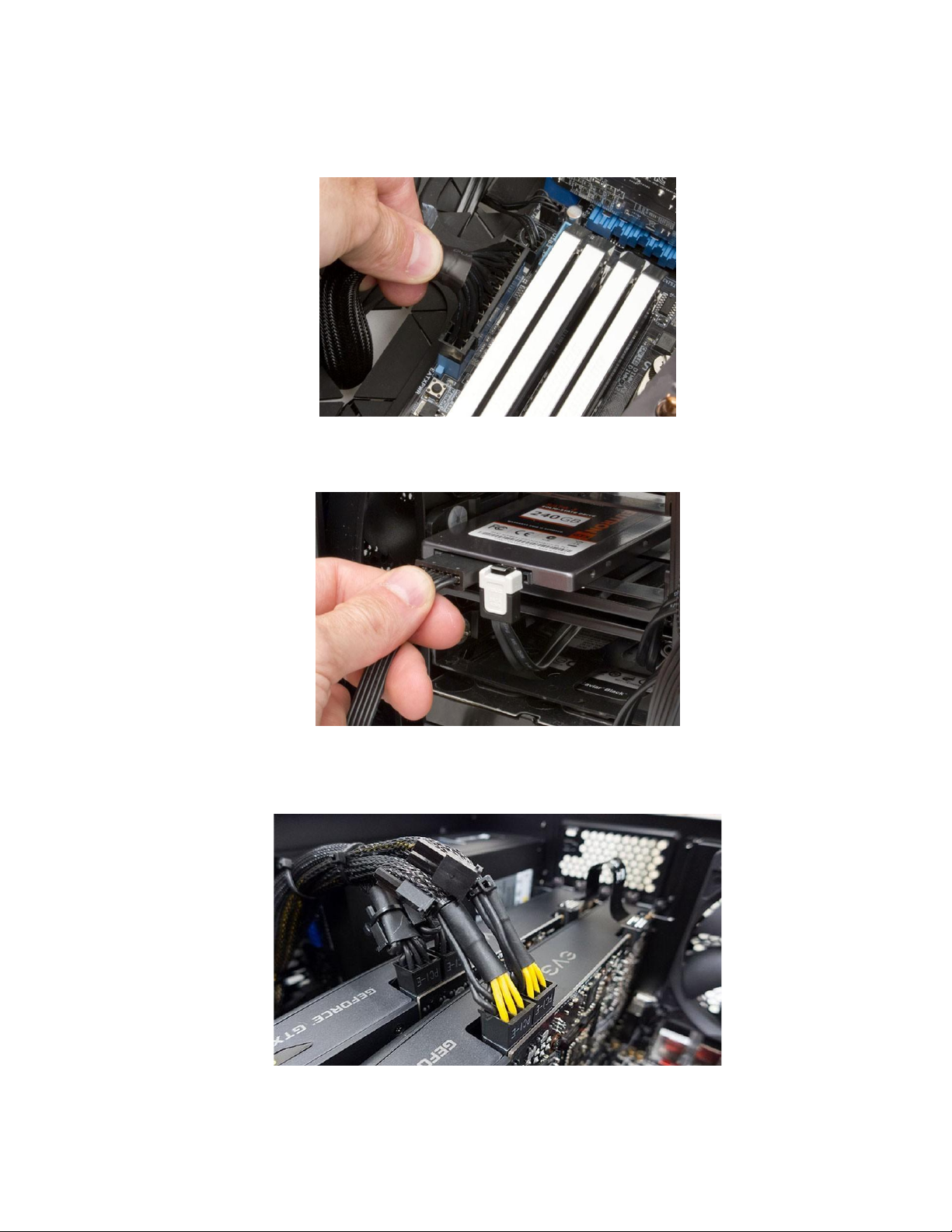

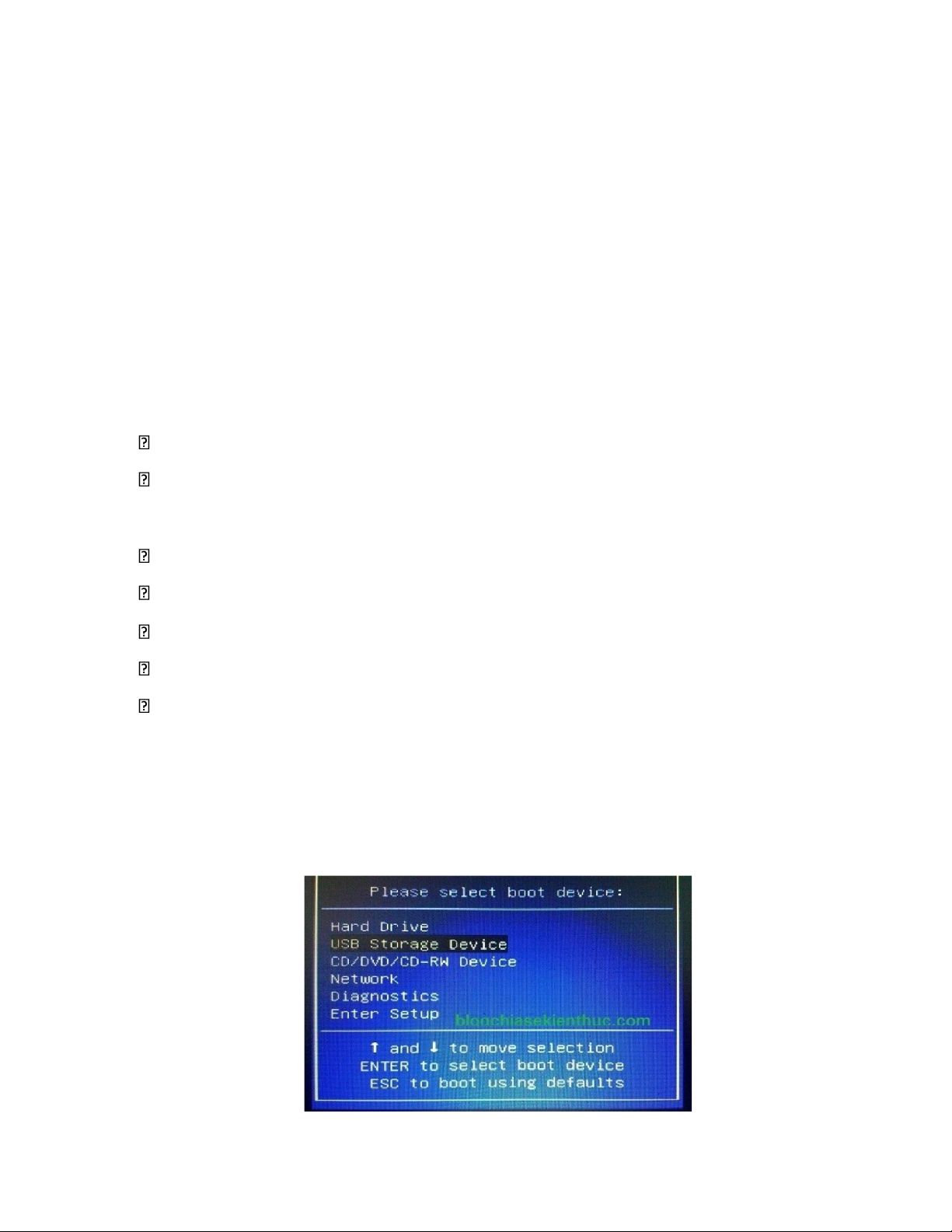
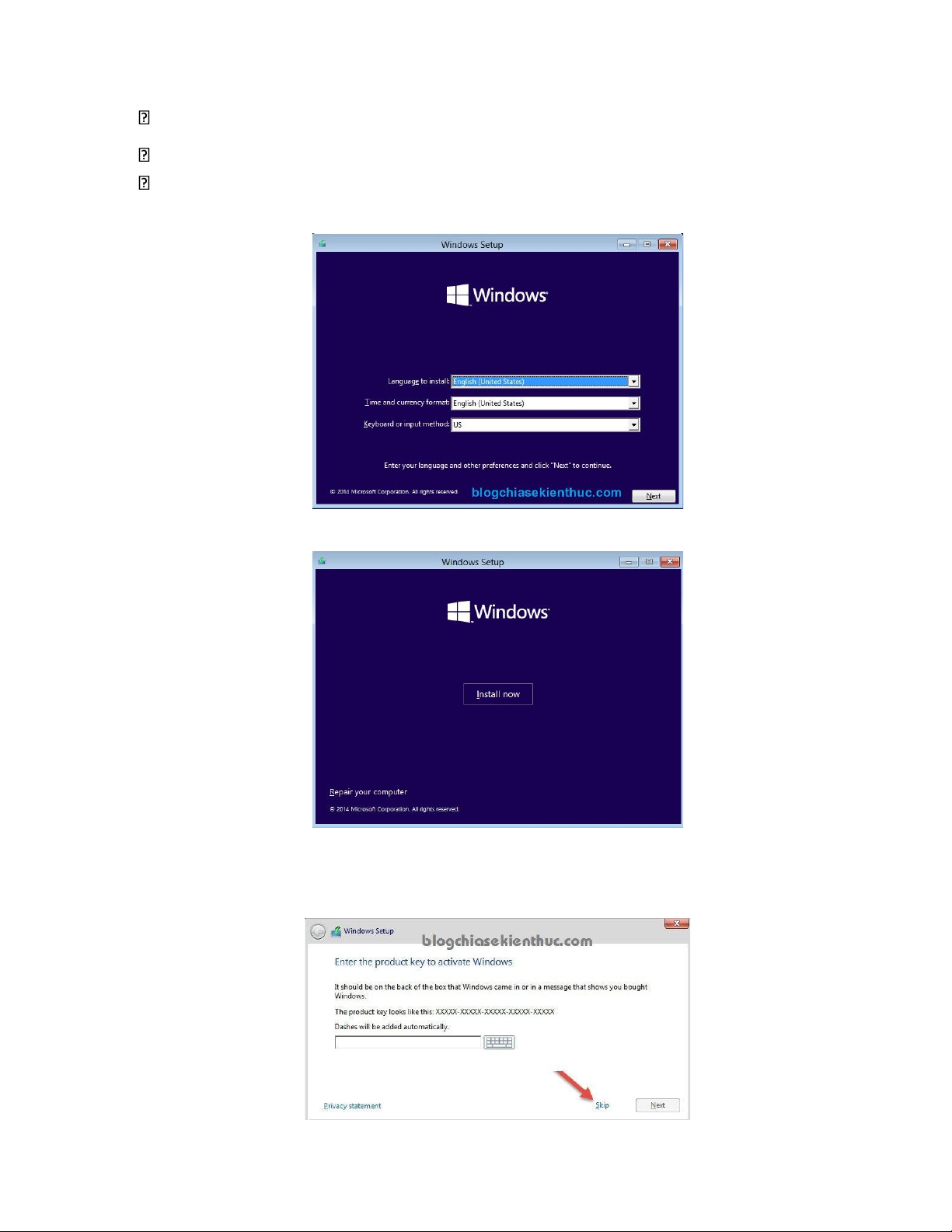
Preview text:
lOMoAR cPSD| 58794847
TRƯỜNG CAO ĐẲNG KỸ THUẬT CÔNG NGHỆ NHA TRANG
KHOA ĐIỆN – ĐIỆN TỬ BỘ MÔN TIN HỌC
---------------*---------------
BÁO CÁO THỰC HÀNH NGHỀ NGHIỆP
Tên đề tài: LẮP RÁP CÀI ĐẶT VÀ BẢO TRÌ MÁY TÍNH
Giáo viên hướng dẫn: Tôn Thất Khiêm
Sinh viên thực hiện: Nguyễn Văn Thông MSSV: TC-CNTT17A19 Lớp: TC-CNTT17A
Nha Trang, tháng 07 năm 2025 lOMoAR cPSD| 58794847
PHIẾU NHẬN XÉT CỦA GIÁO VIÊN HƯỚNG DẪN
1. Họ và tên SV: ………………………………………… Lớp: …………………………
2. Đề tài: …………………………………………………………………………………..
3. Nhận xét tổng quan về tinh thần, trách nhiệm của sinh viên trong thời gian thực tập:
……………………………………………………………………………………………
……………………………………………………………………………………………
……………………………………………………………………………………………
……………………………………………………………………………………………
……………………………………………………………………………………………
4. Nhận xét báo cáo thực tập:
……………………………………………………………………………………………
……………………………………………………………………………………………
……………………………………………………………………………………………
……………………………………………………………………………………………
……………………………………………………………………………………………
Khánh Hòa, ngày …… tháng …… năm 2025
Giáo viên hướng dẫn lOMoAR cPSD| 58794847 Lời cảm ơn
Em xin chân thành biết ơn sự tận tình dạy dỗ của tất cả các quý thầy cô Khoa Công nghệ
thông tin đã tận tâm và nhiệt tình hướng dẫn và tạo điều kiện cho em trong suốt quá trình được
học tại trường. Không những thế, trong quá trình thực tập thầy cô đã chỉ bảo và hướng dẫn tận
tình cho em những kiến thức lý thuyết, cũng như các kỹ năng thực hành, cách giải quyết vấn đề.
Thầy cô luôn là người truyền động lực trong em, giúp em hoàn thành tốt giai đoạn thực tập tốt nghiệp.
Lời cảm ơn chân thành và sâu sắc,em xin gửi đến gia đình, đã luôn sát cánh và động viên
em trong những giai đoạn khó khăn nhất.
Em xin chân thành cảm ơn ! lOMoAR cPSD| 58794847 Mục lục
Đánh giá thực tập của giáo viên hướng dẫn.......................................................................1
A-Phần mở đầu...................................................................................................................3
1. Lý do chọn đề tài........................................................................................................3
2. Ý nghĩa đề tài.............................................................................................................3
3. Bố cục đề tài...............................................................................................................4
B- Nội dung........................................................................................................................5
Chương 1: Các thành phần cơ bản của máy tính................................................................5
1.1.Hộp máy (Vỏ case)...................................................................................................5
1.2. Bo mạch chủ (Mainboard)......................................................................................5
1.3. Bộ vi xử lý (CPU)...................................................................................................6
1.4. Bộ nhớ (RAM)........................................................................................................6
1.5. Ổ cứng (HDD, SSD, M2Sata).................................................................................7
1.6. Màn hình (Monitor).................................................................................................7
1.7. Bàn phím (Keyboard)..............................................................................................8
1.8. Chuột (Mouse)........................................................................................................8
Chương 2: Lắp ráp máy tính..............................................................................................9
2.1. Các bước chuẩn bị...................................................................................................9
2.2. Quy trình lắp ráp máy tính......................................................................................9
Chương 3: Cài đặt hệ điều hành.......................................................................................20
3.1 Chuẩn bị cài đặt......................................................................................................20
3.2 Các bước cài đặt HĐH...........................................................................................20
C- Kết luận.......................................................................................................................28
1. Đánh giá...................................................................................................................28
2. Hạn chế thiếu sót......................................................................................................28 lOMoAR cPSD| 58794847 A-Phần mở đầu
1. Lý do chọn đề tài
Ngày nay tin học là một ngành mũi nhọn trong mọi hoạt động xã hội, nó đã trở thành một
bộ phận không thể thiếu trong thời đại “ Khoa học kỹ thuật”. Với sự phát triển không ngừng, nó
đã mở ra một trang lịch sử mới cho nhân loại, đánh dấu một bước ngoặt mới của xã hội. Tin học
ngày nay đã phát triển rộng khắp thế giới, nó xâm nhập vào tất cả mọi lĩnh vực: xã hội, kinh tế,
chính trị, quốc phòng, đặc biệt nó làm thay đổi toàn bộ bề mặt của nền khoa học kỹ thuật của chúng ta.
Tại Việt Nam, ngành tin học là một ngành còn non trẻ, nhưng cùng với xu hướng phát
triển chung của toàn cầu, nó đã hoà nhập được và phát triển ngày càng cao. Với chính sách hiện
đại hoá và công nghiệp hoá đất nước, ngành tin học được đưa vào kế hoạch phát triển quốc gia
trong những năm gần đây.
Máy tính không còn xa lạ với chúng ta vì ngành Công Nghệ Thông Tin hiện nay đã phát
triển trong hầu hết các ngành nghề nhất là trong môi trường giáo dục đào tạo rộng rãi ở nước ta.
Để có một chiếc máy tính có thể sử dụng được thì chúng ta cần phải biết lắp ráp và cài đặt
cho máy tính. vì vậy em đã chọn đề tài lắp ráp và cài đặt máy tính với mong muốn học hỏi
kinh nghiệm về kiến thức cơ bản mà mình biết về máy tính nhằm giúp cho em có thêm kinh
nghiệm và kiến thức về máy vi tính. Để giúp cho công việc được thuận tiện hơn cho công việc
cũng như làm đề tài em chọn nơi làm việc là nơi làm đề tài tại trường cao đẳng Công Thương Hà Nội.
2. Ý nghĩa đề tài
Ngành tin học là một ngành còn non trẻ, nhưng cùng với xu hướng phát triển chung của
toàn cầu, nó đã hoà nhập được và phát triển ngày càng cao. Với chính sách hiện đại hoá và công
nghiệp hoá đất nước, ngành tin học được đưa vào kế hoạch phát triển quốc gia trong những năm
gần đây.ngành tin học là một ngành còn non trẻ, nhưng cùng với xu hướng phát triển chung của
toàn cầu, nó đã hoà nhập được và phát triển ngày càng cao. Với chính sách hiện đại hoá và công
nghiệp hoá đất nước, ngành tin học được đưa vào kế hoạch phát triển quốc gia trong những năm gần đây.
3. Bố cục đề tài
- Chia làm 3 phần chính: A Mở đầu, B Nội dung, C Kết luận B- Nội dung lOMoAR cPSD| 58794847
Chương 1: Các thành phần cơ bản của máy tính
1.1.Hộp máy (Vỏ case) -
Case máy tính là một bộ phận bên ngoài có tác dụng bao bọc cho các linh kiện bên
trong của máy tính, tránh được các tác động không mong muốn từ bên ngoài. -
Đối với các ổ quang, ổ cứng và ổ mềm có thể không cần đến sự cứng chắc, bền
vữngbởi bản thân chúng đã có thể chịu đựng sự va đập nhưng đối với các bo mạch cần
yêu cầu sự cứng chắc của case máy tính bởi tính chất này có thể làm ảnh hưởng đến chúng.
Nếu case máy tính có thể bị biến dạng hoặc dễ bị vặn vẹo thì các bo mạch được định vị
chắc chắn vào chúng sẽ bị vặn xoắn dẫn đến hư hỏng.
1.2. Bo mạch chủ (Mainboard)
- Mainboard hay main máy tính hay bo mạch chủ là một bảng mạch đóng vai trò nền tảng
trên máy tính, laptop có tác dụng kết nối các linh kiện bên trong thành thể thống nhất.
Mainboard PC sẽ nằm ở thùng máy, hoặc tích hợp đằng sau màn hình đối với máy tính
AIO.Trong cấu tạo các bộ phận của máy tính, main có vai trò hết sức quan trọng.Nó quyết
định khả năng vận hành, liên kết và hoạt động của máy tính. lOMoAR cPSD| 58794847
-Trong cấu tạo các bộ phận của máy tính, main có vai trò hết sức quan trọng. Nó quyết
định khả năng vận hành, liên kết và hoạt động của máy tính. Là mạch liên kết tất cả các
linh kiện và thiết bị ngoại vi của máy tính thành một bộ máy thống nhất
1.3. Bộ vi xử lý (CPU)
- Bộ vi xử lý (viết tắt của Central Processing Unit là CPU, hay còn có tên khác là CHIP)
là bộ vi xử lý trung tâm của máy. CPU đóng vai trò như bộ não của máy có chức năng
chính là xử lý thông tin, dữ liệu, thao tác của chiếc máy tính, smartphone,… Do đó, CPU
có tốc độ xử lý càng nhanh thì máy tính hoạt động cũng nhanh 1.4. Bộ nhớ (RAM)
Ta phải chọn RAM có dung lượng đảm bảo cho yêu cầu công việc của người dùng,
còn tốc độ Bus thì phụ thuộc vào Bus của CPU. lOMoAR cPSD| 58794847
1.5. Ổ cứng (HDD, SSD, M2Sata)
Ổ cứng HDD là một loại thiết bị lưu trữ cố định được dùng khá phổ biến trên các
laptop lẫn máy tính để bàn hiện nay.
HDD (Hard Disk Drive) là ổ cứng truyền thống và được sử dụng rộng rãi nhất trong
tất cả các loại ổ cứng hiện nay.Cấu tạo của HDD sẽ có một đĩa tròn làm bằng nhôm hoặc
phủ vật liệu từ tính. Ở giữa ổ đĩa có động cơ quay để đọc và ghi dữ liệu, kết hợp với những
thiết bị này là những bo mạch điện tử nhằm điều khiển đầu đọc/ghi đúng vào vị trí của cái
đĩa từ lúc nãy khi đang quay để giải mã thông tin.
1.6. Màn hình (Monitor)
Monitor (màn hình máy tính) là thiết bị điện tử gắn liền với máy tính, mục đích
chính là hiển thị và giao tiếp giữa người sử dụng với máy tính.
Màn hình máy tính dùng hiển thị thông tin (văn bản, hình ảnh…) từ PC đến người
sử dụng, nó giúp chúng ta có thể giao tiếp với máy tính. Mặc dù màn hình máy tính không
quyết định sự nhanh chậm của máy nhưng nó là thiết bị quan trọng kết xuất mọi thông tin
dạng hình ảnh để người sử dụng có thể giao tiếp, một màn hình chất lượng thấp có thể sẽ
không thể hiện được tất cả các kết quả tốt mà máy tính đã có. . lOMoAR cPSD| 58794847
1.7. Bàn phím (Keyboard)
Như tên của nó, một bàn phím cơ bản là một hội đồng quản trị của phím. Cùng với
chuột, bàn phím là một trong những thiết bị đầu vào chính được sử dụng với một máy
tính. Thiết kế của bàn phím xuất phát từ bàn phím máy đánh chữ gốc, mà sắp xếp chữ và
số trong một cách mà ngăn chặn các loại song sắt để khỏi bị kẹt khi gõ một cách nhanh chóng. 1.8. Chuột (Mouse)
Chuột máy tính (mouse) là một phần cứng cầm tay thiết bị đầu vào điều khiển một
con trỏ trong một GUI (giao diện người dùng đồ họa) và có thể di chuyển và chọn văn
bản, biểu tượng, các file và thư mục trên máy tính của bạn.
Chương 2: Lắp ráp máy tính
2.1. Các bước chuẩn bị
Trước khi build PC, bạn cần chuẩn bị sẵn các dụng cụ và trang bị sau đây: •
Bộ tua vít đa năng với đầy đủ các dạng đầu và kích cỡ. •
Nhíp đầu cong và đầu thẳng để gắp các linh kiện như ốc, chip IC hay mở các mạch
kết nối ở những vị trí hẹp khi mà bạn không thể dùng tay để thao tác. lOMoAR cPSD| 58794847 •
Dây rút nhựa để ẩn phần dây kết nối giữa các linh kiện bên trong vỏ case như GPU,
SSD, HDD, quạt tản nhiệt,… để tăng tính thẩm mĩ cho case, giúp luồng khí trong
PC lưu thông dễ dàng, tránh việc tăng nhiệt độ của các phần cứng. •
Dây đeo cổ tay chống tĩnh điện để đảm bảo an toàn, ngăn chặn sự tích tụ tĩnh điện
trên cơ thể người. Việc tích tụ tĩnh điện có thể dẫn đến phóng tĩnh điện gây nguy
hại đến các bộ phận nhạy cảm như CPU hay RAM. •
Setup trước màn hình, bàn phím, chuột để sau khi lắp máy tính xong thì có thể tiến
hành chạy thử và đừng quên chuẩn bị sẵn một ổ cắm điện, dây kết nối internet.
Công cụ để cài hệ điều hành: Đĩa CD hoặc USB, ổ cứng, DVD. Để nhanh, tiện lợi
thì bạn nên chuẩn bị sẵn USB chứa bộ cài windows 10, hệ điều hành mới nhất hiện nay.
2.2. Quy trình lắp ráp máy tính
Tháo vỏ máy tính.
Mở 2 bên hông thùng máy bằng cách dùng tua vít tháo các con ốc và đẩy trượt vỏ case về
phía sau. Nhấc nhẹ nắp ra và để ở nơi an toàn, ốc vít các bạn nên để trong cái khay nhỏ
để tránh bị thất lạc. •
Lắp quạt làm mát cho máy tính
Khi lắp quạt làm mát thì hãy chú ý đến hướng thổi của quạt. Quạt sẽ có hai mặt, mặt trước
thường dán nhãn logo, mặt sau cũng dán nhãn logo nhưng sẽ có thêm vài thông số kĩ thuật.
Ngoài ra mặt sau có thêm những thanh nhựa nối giữa khung và trục quay. Nếu quên thì
bạn có thể nhìn ở phía hông quạt sẽ để 2 mũi tên, mũi tên nằm ngang sẽ chỉ hướng gió
lưu thông, mũi tên đứng sẽ chỉ hướng cánh quạt quay. lOMoAR cPSD| 58794847
Hướng không khí sẽ đi từ mặt trước ra mặt sau. Lắp quạt đảm bảo sao cho lượng không
khí đi vào nhiều hơn lượng khí đi ra khỏi case để tối ưu khả năng tản nhiệt cho máy tính.
Thường thì sẽ có 2 quạt ở phía trước hút không khí vào và ít nhất 1 quạt sẽ gắn ở phía sau
case để đẩy hết khí nóng bên trong case ra ngoài. Bạn cũng có thể lắp thêm một hoặc 2
quạt ở phía trên nóc vỏ máy tính để xả khí nóng ra.
Lắp tấm chắn main và ốc đệm.
Tấm chắn main (I/O Shield) thường đi kèm với bo mạch chủ, có hình chữ nhật được lắp
vào khoảng sau của case máy tính. Tấm chắn main này có các lỗ để cắm các thiết bị ngoại
vi như chuột, bàn phím, dây loa, USB, dây mạng,... và bảo vệ main từ các tác động bên
ngoài khi cắm nhiều cáp vào cổng I/0.
Bây giờ hãy đặt tấm chắn main vào khe hình chữ nhật ở phía sau vỏ PC. Hãy chắc chắn
rằng mặt trong của chắn là mặt của các cổng cắm được bẻ vào bên trong và hướng các
cổng Audio sẽ nằm ở dưới. lOMoAR cPSD| 58794847
Tiếp theo hãy lắp ốc đệm để đỡ bo mạch chủ. Nếu không lắp ốc đệm board sẽ tiếp xúc với
vỏ case và dẫn đến chập điện khi ghim nguồn. Hãy xem bo mạch chủ có bao nhiêu vị trí
để có thể bắt ốc đệm một cách chính xác, tránh dư cũng như thiếu ốc đệm.
Đặt board mạch chủ của bạn lên trên các ốc đệm ở trong case, cẩn thận đặt các cổng kết
nối tương ứng với các lỗ cắm ở tấm chắn I/O mà bạn vừa lắp. Sau đó, chỉ việc cố định bo
mạch chủ bằng các ốc main. • Lắp CPU
Bước tiếp theo, lắp CPU vào bo mạch chủ.
Tháo nắp che bằng cách ấn nhẹ chốt xuống và đẩy lẫy kim lại sang bên phải rồi kéo nắp
che socket lên. Nhẹ nhàng đặt CPU của bạn vào bên trong đế socket sao cho khớp hoàn toàn.
Lưu ý sẽ có một hình tam giác ở góc trái bên dưới và 2 phần lõm vào ở cạnh của CPU,
các điểm này phải trùng với các dấu hiệu ở trên main. lOMoAR cPSD| 58794847
Đóng nắp che CPU lại, thao tác ngược như lúc tháo, nắp che CPU sẽ bật ra tức là đã hoàn
thành. Nắp che CPU nên giữ lại phòng khi tháo CPU ra thì lắp nó vào che socket tránh
khỏi bị cong chân. • Lắp RAM
RAM và Mainboard cần phải chọn đúng chuẩn để tương thích với nhau, đảm bảo máy
tính có hiệu suất làm việc cao nhất.
Nếu chỉ cắm 1 thanh RAM thì nên ưu tiên cắm ở vị trí xa CPU để tránh nhiệt độ nóng phát ra từ CPU.
Nếu bạn muốn cắm 2 thanh RAM trong trường hợp main của bạn có đến 4 khe cắm thì
hãy cắm xen kẽ với nhau để được hỗ trợ công nghệ dual channel (nhân đôi tốc độ truyền
thông giữa bộ điều khiển nhớ và bộ nhớ RAM để cải thiện được hiệu suất hệ thống).
Mỗi dòng RAM sẽ có chân cắm khác nhau nên các bạn lưu ý. Ấn nhẹ chốt ở hai đầu khe
RAM ra 2 bên, đưa RAM vào đúng vị trí sao cho phần lõm ở chân RAM khớp với chân
cắm bên dưới. Để thẳng RAM với chân cắm rồi ấn 2 đầu xuống, 2 chốt sẽ khép lại và cố định thanh RAM. lOMoAR cPSD| 58794847 •
Lắp quạt làm mát CPU
Đây là phần phức tạp trong quá trình lắp ráp PC, lắp quạt làm mát CPU.
Đặt cẩn thận tản nhiệt lên sao cho 4 chân khít với 4 lỗ xung quanh CPU, cố định bằng
cách đè đối xứng từng cặp chân quạt tản nhiệt sao cho nghe tiếng “cóc” là được. Sau đó,
cắm luôn dây tản nhiệt vào 4 chân CPU Fan ở trên main. •
Lắp đặt ổ cứng
Hiện nay các case đều hỗ trợ lắp được nhiều lại ổ cứng từ SSD, HDD cho đến DVD, mỗi
loại đều có khay lắp riêng tương thích với kích thước từng loại ổ cứng.
Cách lắp vào case khá đơn giản nên các bạn cứ yên tâm. Để HDD nằm ngang, chú ý phần
mạch hướng xuống, đặt vào khay chứa ổ cứng, đẩy khay vào trong rồi bắt ốc vít cố định.
Lắp ổ cứng SSD cũng tương tự, tuy nhiên mỗi case sẽ có vị trí để lắp SSD riêng. Trên thân
SSD sẽ có lỗ để bắt ốc, nên lưu ý vị trí đặt ổ SSD để tiện cho việc cắm dây SATA. lOMoAR cPSD| 58794847
Khi lắp cáp vào main và cáp dữ liệu SATA cho ổ cứng để ý phần khớp chữ L ở đầu cáp,
cổng trên main cũng tương tự như vậy, đặt đúng chiều và đẩy nhẹ vào. Lắp nguồn (PSU)
Sau khi đã lắp đặt xong mainboard, CPU, bộ nhớ và ổ cứng, tiếp theo bạn sẽ tiếp tục lắp
nguồn. Thường thì nguồn sẽ được lắp ở dưới cùng của máy tính do nguồn khá nặng, nếu
thao tác không cẩn thận có thể rơi vào main hay các linh kiện khác dẫn đến hư hỏng.
Việc lắp nguồn ở phía dưới cũng tạo ra nhiều không gian hơn so với lắp ở trên nóc vỏ
máy tính. Đặt nguồn vào nơi được bố trí sẵn trong case, phần ghim điện sẽ hướng ra sau
case, đẩy PSU vào các vị trí bắt ốc vít và siết chặt. Phần quạt tản nhiệt tích hợp bên trong
nguồn nên hướng xuống dưới đáy PC, việc này sẽ giúp nguồn hút được không khí mát.
Lắp nút nhấn và cổng giao tiếp ngoại vi
Để các nút nguồn I/O phía trước case hoạt động đúng, bạn cần cắm đúng cáp. Nếu bạn
chưa quen thì hãy xem sách hướng dẫn lắp board mạch chủ, xác định các chân và cáp cần kết nối.
Cố gắng làm phần này nhẹ nhàng, để không làm cong các chân. Điều quan trọng cần lưu
ý là bất kỳ đèn LED nào (HDD và Power) thì chân dương và âm cần được lắp chính xác
vào các chân dương và âm trên main. lOMoAR cPSD| 58794847
Chân cắm âm thanh nằm ở phía dưới bên trái của hầu hết các main. Trên các chân cắm
và đầu cắm sẽ có một vị trí khuyết đi, bạn chỉ cần chú ý sao cho 2 chân bị khuyết trùng
khớp nhau là có thể cắm vào.
Dây USB 2.0 các bạn gắn vào cổng USB trên main. Chân cắm USB cũng sẽ có một vị trí
khuyết, các bạn chỉ việc cắm vào cho khớp. Dây cáp USB 3.0 sẽ to hơn USB 2.0, trên đầu
dây sẽ có mấu nhô ra để khi bạn cắm vào mấu sẽ giữ chặt dây USB. •
Cắm dây cấp nguồn vào linh kiện lOMoAR cPSD| 58794847
Xác định chân cắm nguồn 24 pin trên main, trên dây cắm nguồn sẽ có chấu cài vào khấc
chân nguồn trên main, cắm các chân cắm vào chân nguồn 24 chân sao cho ăn khớp nhau
là được. Nguồn 8 pin cấp cho CPU cũng lắp tương tự như nguồn 24 pin.
Tiếp theo, lấy một đầu cáp SATA và gắn bất kỳ ổ cứng nào mà bạn đã lắp, đầu còn lại gắn
vào cổng SATA trên board mạch chủ. Cắm tương tự cho các ổng cứng còn lại.
Dây cắm nguồn cho GPU là dây nguồn có ghi chữ PCle trên đầu dây. Cắm nguồn PCIe
vào GPU theo đúng hướng chốt như nguồn 24 pin và 8 pin là được. •
Lắp card đồ họa lOMoAR cPSD| 58794847
Trước tiên hãy xem mainboard và xác định vị trí khe cắm PCIe. Từ đó, xác định vị trí cắm
GPU mà sẽ chiếm 2 hoặc 3 khe cắm PCIe và tháo các miếng che ở case ra. Tùy theo vỏ
case mà phần che khe PCle có thiết kế khác nhau, có loại phải bẻ ra, có loại thì chỉ cần
tháo 2 ốc vít trên nắp khe và lấy ra.
Lấy card đồ họa và đặt thử nó vào vị trí các khe cắm PCle trên main, phần chân tiếp xúc
của GPU cũng có phần lõm tương ứng với gờ nổi ở khe cắm PCle.
Ấn nhẹ xuống cho đến khi nghe thấy tiếng click, sau đó dùng ốc vít cố định GPU tại vị trí
mà bạn đã tháo nắp che khe cắm PCle. Các cổng I/O phía sau trên GPU phải hướng ra phía sau case. •
Vào BIOS hệ thống
Bây giờ máy tính của bạn đã được ráp xong, khoan hãy lắp vỏ máy tính vào vội. Trước
tiên, bạn phải chắc rằng nó thực sự hoạt động:
Kiểm tra dây nguồn của Mainboard, CPU, dây dữ liệu và dây nguồn ổ cứng.
Kiểm tra RAM, GPU đã được cắm chặt chưa.
Mang máy tính đã lắp xong tạm thời của bạn đến chỗ màn hình máy tính được chuẩn bị
sẵn từ trước, cắp nguồn điện cho PC, màn hình, kết nối bàn phím và chuột vào PC. Khởi
động và kiểm tra tiếp. Nhấn phím Delete để vào màn hình BIOS. Chọn System Setting
để kiểm tra các thành phần:
Kiểm tra các thành phần linh kiện trong máy tính có hoạt động đúng chưa. lOMoAR cPSD| 58794847
Kiểm tra các quạt làm mát của CPU, PSU và quạt của case xem hoạt động hay không.
Kiểm tra nhiệt độ CPU của bạn, đảm bảo rằng nó hoạt động khoảng 30 - 40 độ C và đảm
bảo rằng ổ đĩa khởi động của bạn đang hoạt động chính xác.
Kiểm tra xem ổ cứng đã kết nối hết chưa.
Kiểm tra tốc độ của RAM.
Chương 3: Cài đặt hệ điều hành
3.1 Chuẩn bị cài đặt
Trước khi cài đặt bất kỳ hệ điều hành nào cần phải xác định cấu hình tối thiểu của máy tính.
Đối với Windows 10 cấu hình tối thiểu:
Bộ vi xử lý: Tốc độ tối thiểu 1 GHz , có hỗ trợ PAE, NX và SSE2
Dung lượng RAM: Tối thiểu 1 GB (đối với phiên bản 32 bit) hoặc 2 GB (đối với phiên bản 64 bit)
Bộ nhớ tối thiểu: 16 GB (với bản 32 bit) hoặc 20 GB (với bản 64 bit)
Card đồ họa: Microsoft DirectX 9 với trình điều khiển WDDM Chuẩn bị
Bộ cài Windows 10 (file *.iso)
Một phân vùng ổ cứng > 20GB để chứa bộ cài Windows 10
Một chiếc DVD hoặc USB để chứa bộ cài
3.2 Các bước cài đặt HĐH Cài đặt
Trước tiên khởi động lại máy tính sau đó truy cập vào BIOS bằng cách bấm thật nhanh
tay phím DEL, F8, F10.. hoặc truy cập vào chế độ boot nhanh như thế này: lOMoAR cPSD| 58794847
+ Bước 1: Tại giao diện đầu tiên bạn hãy chọn ngôn ngữ, định dạng thời gian…
Language to install: Chọn ngôn ngữ máy tính
Time and currency format: Định dạng thời gian.
Keyboard and input method: Chọn phương thức nhập bàn phím.
Sau đó nhấn Next để tiếp tục.
Nhấn Install now để bắt đầu cài đặt.
+ Bước 2: Nếu như có key bản quyền thì bạn nhập vào đây và nhấn Next, còn nếu không
có, hoặc bạn muốn nhập sau thì nhấn vào Skip như hình dưới.